Word2010艺术字教学
关于word2010-2013版本中艺术字的拉伸技巧
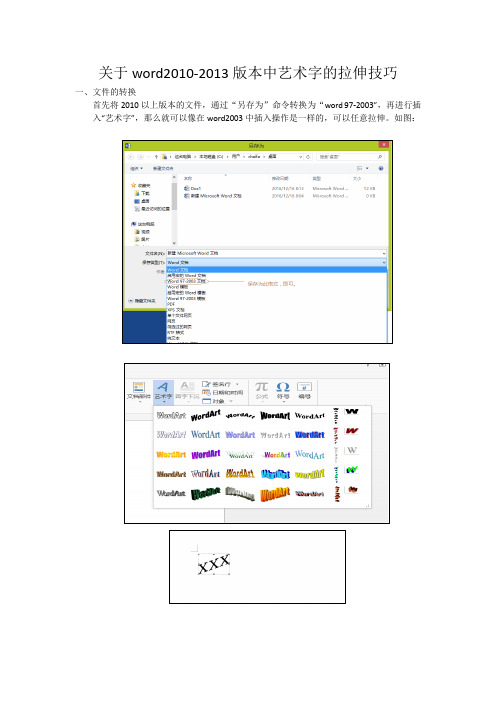
关于word2010-2013版本中艺术字的拉伸技巧
一、文件的转换
首先将2010以上版本的文件,通过“另存为”命令转换为“word 97-2003”,再进行插入“艺术字”,那么就可以像在word2003中插入操作是一样的,可以任意拉伸。
如图:
二、在2010版以上的操作。
1、首先从“艺术字”下拉菜单中找到艺术字,插入:
2、选中要填入的字体,先在字体选项中选最小的字号。
3、在选好的字号外边框上随意点一下,如图:
4、在“菜单”栏中,找到“绘图工具”的“格式”选项,点击“文本效果”,在下拉菜单
中找到“ABC”转换,在下级菜单中的“弯曲”选项中,随意选中一个样式,即可。
5、选择好“样式”后,只要是在文字编辑状态下,是看到不文字效果的,必须在艺术
字的外选取框上点击左键才可以看到效果,如图:
6、最后就是拉伸了,但要注意的是,外边框不能小于艺术字的最小字号尺寸,而这也
是与(方法一)中的唯一区别。
Word文字艺术效果制作
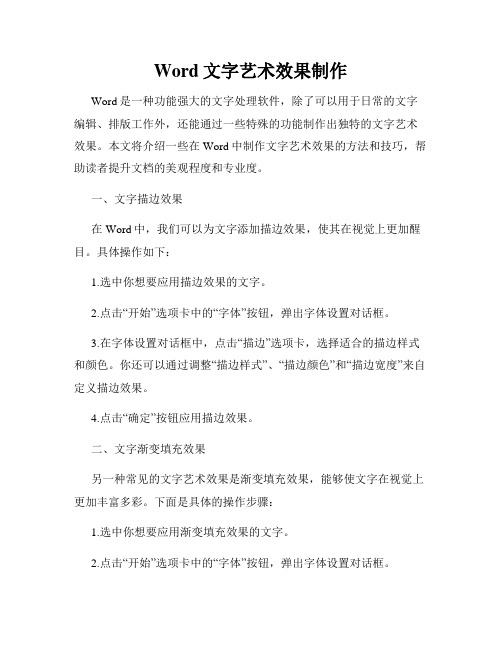
Word文字艺术效果制作Word是一种功能强大的文字处理软件,除了可以用于日常的文字编辑、排版工作外,还能通过一些特殊的功能制作出独特的文字艺术效果。
本文将介绍一些在Word中制作文字艺术效果的方法和技巧,帮助读者提升文档的美观程度和专业度。
一、文字描边效果在Word中,我们可以为文字添加描边效果,使其在视觉上更加醒目。
具体操作如下:1.选中你想要应用描边效果的文字。
2.点击“开始”选项卡中的“字体”按钮,弹出字体设置对话框。
3.在字体设置对话框中,点击“描边”选项卡,选择适合的描边样式和颜色。
你还可以通过调整“描边样式”、“描边颜色”和“描边宽度”来自定义描边效果。
4.点击“确定”按钮应用描边效果。
二、文字渐变填充效果另一种常见的文字艺术效果是渐变填充效果,能够使文字在视觉上更加丰富多彩。
下面是具体的操作步骤:1.选中你想要应用渐变填充效果的文字。
2.点击“开始”选项卡中的“字体”按钮,弹出字体设置对话框。
3.在字体设置对话框中,点击“填充”选项卡,选择“渐变”选项。
4.选择适合的渐变样式和颜色。
你可以根据需要调整渐变的方向、起始颜色和终止颜色等参数。
5.点击“确定”按钮应用渐变填充效果。
三、文字阴影效果通过为文字添加阴影效果,可以让文字更加立体、突出。
下面是操作步骤:1.选中你想要应用阴影效果的文字。
2.点击“开始”选项卡中的“字体”按钮,弹出字体设置对话框。
3.在字体设置对话框中,点击“文本效果”选项卡,选择“阴影”选项。
4.选择适合的阴影样式和颜色。
你还可以通过调整“样式”、“透明度”和“大小”来自定义阴影效果。
5.点击“确定”按钮应用阴影效果。
四、文字艺术字体除了上述的文字效果,Word还提供了丰富的艺术字体供选择。
这些艺术字体独特而美丽,适合用于标题、封面和特殊文字设计等场景。
具体操作如下:1.选中你想要使用艺术字体的文字。
2.点击“开始”选项卡中的“字体”按钮,弹出字体设置对话框。
OFFICE2010教程(全套免费)
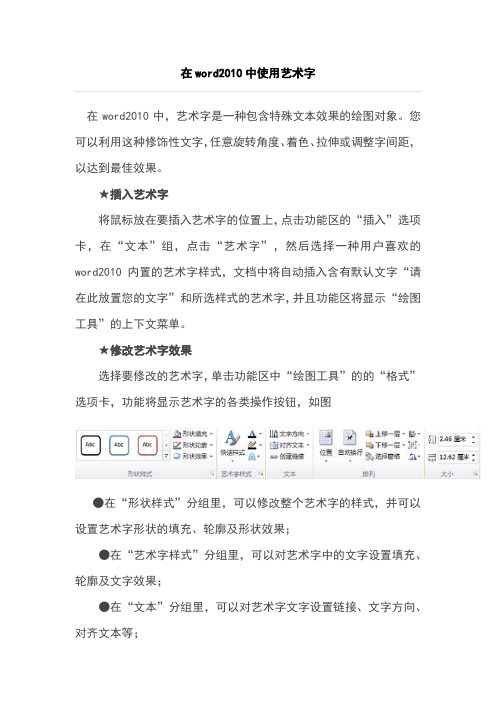
在word2010中使用艺术字在word2010中,艺术字是一种包含特殊文本效果的绘图对象。
您可以利用这种修饰性文字,任意旋转角度、着色、拉伸或调整字间距,以达到最佳效果。
★插入艺术字将鼠标放在要插入艺术字的位置上,点击功能区的“插入”选项卡,在“文本”组,点击“艺术字”,然后选择一种用户喜欢的word2010内置的艺术字样式,文档中将自动插入含有默认文字“请在此放置您的文字”和所选样式的艺术字,并且功能区将显示“绘图工具”的上下文菜单。
★修改艺术字效果选择要修改的艺术字,单击功能区中“绘图工具”的的“格式”选项卡,功能将显示艺术字的各类操作按钮,如图●在“形状样式”分组里,可以修改整个艺术字的样式,并可以设置艺术字形状的填充、轮廓及形状效果;●在“艺术字样式”分组里,可以对艺术字中的文字设置填充、轮廓及文字效果;●在“文本”分组里,可以对艺术字文字设置链接、文字方向、对齐文本等;●在“排列”分组里,可以修改艺术字的排列次序、环绕方式、旋转及组合;●在“大小”分组里,可以设置艺术字的宽度和高度。
word2010中自选图形的使用自选图形是指一组现成的形状,包括如矩形和圆这样的基本形状,以及各种线条和连接符、箭头总汇、流程图符号、星与旗帜和标注等。
用户可以使用自选图形来绘制各类图形。
★添加自选图形在功能区上点击“插入”选项卡,然后找到“插图”组,点击“形状”,弹出含有多个类别多个形状的菜单,选择其中一种您要绘制的形状,这时鼠标指针会变成十字形,您在即可文档中绘制出此形状。
★更改自选图形选取要更改的形状,这时功能区会自动显示“绘图工具”。
在“绘图工具”中点击“格式”选项卡,在“形状样式”组中“更改形状”,然后选择其中一种形状即可更改。
★重调自选图形的形状1.选取自选图形,如果形状包含黄色的调整控点,则可重调该形状。
某些形状没有调整控点,因而只能调整大小。
2.将鼠标指针置于黄色的调整控点上,按住鼠标按键,然后拖动控点以更改形状。
word中使用艺术字的两种方法.doc

word中使用艺术字的两种方法word中使用艺术字方法一
步骤一:打开电脑后,打开word或者PowerPoint软件。
找到最上面一栏的插入选项,点击插入之后,再走到艺术字这个选项。
word中使用艺术字方法图1
步骤二:点击艺术字的那个三角形,会出现很多种艺术字的类型样式。
根据自己的喜好,选择一种样式,然后在规定的文本框里输入自己要编辑的文字。
word中使用艺术字方法图2
步骤三:编辑好了之后,再将光标停在艺术字的文本框里面。
接着在窗口的最上面那一菜单栏里面会出现一个菜单选项绘图工具--格式,单击它。
word中使用艺术字方法图3
步骤四:之后再格式选项的下面右方找到文本效果,点击文本效果后面的三角形,会出现很多种样式。
word中使用艺术字方法图4
步骤五:几种选项的效果都是叠加的,用鼠标指着转换选项,之后再用鼠标指着转换后面的选项时,会有预览效果,如果满意就单击该效果。
word中使用艺术字方法图5
word中使用艺术字方法二
步骤一:新建一个wps页面。
word中使用艺术字方法图6
步骤二:作出如图所示的选择。
word中使用艺术字方法图7
步骤三:最后就有艺术字的效果了。
word中使用艺术字方法图8。
《在Word中插入艺术字》教学设计和教学反思(优秀范文5篇)

《在Word中插入艺术字》教学设计和教学反思(优秀范文5篇)第一篇:《在Word中插入艺术字》教学设计和教学反思《在Word中插入艺术字》教学设计——刘婧婧一、教学目标(一)知识与技能:1、学会在Word文档中插入艺术字。
2、能够对艺术字进行简单的调整。
3、能够根据实际需要,设计艺术字。
(二)过程与方法:1、通过观察和收集生活中的艺术字标语,让学生了解艺术字的特点感受艺术字的美感。
2、通过创设情景任务,增强学生上机操作实践的创作欲望,激发学生的学习兴趣。
(三)情感态度价值观:1、培养学生观察思考、自主探究、讨论交流的能力。
2、在设计、美化艺术字的过程当中,提高学生的创造力和审美力。
3、学生能够独立的去阅读信息、分析信息、处理信息,能够将信息技术应用于生活实际。
二、教学重点掌握插入艺术字的方法,能简单调整艺术字。
三、教学难点掌握插入艺术字的方四、教学准备学生准备:收集生活中的艺术字标语,如报纸、书刊、杂志、广告等封面上的标题或标语。
教师准备:多媒体设备,电子小报,演示文稿课件,每位学生发一枚过关小红星。
五、教学过程(一)学前准备同学们,在上课之前跟老师一起来做做“手指操”活动下我们的小手。
(播放手指操视频)(二)创设情景,激趣导入1、生活中的艺术字师:上节课老师布置了一个小任务让大家收集书刊、杂志和广告上的一些标题或标语,你们完成了吗?请把你收集的标语展示给大家看一看。
点一到两位同学展示自己收集的标语。
这些收集来的漂亮文字,与我们平时见到的字相比,有什么不同的地方?请几位学生谈谈这些漂亮文字的特点。
(形状不同、字体各异、色彩丰富等)归纳:像这类形状不同、字体各异、色彩丰富的字,我们就把它叫做艺术字。
提问:那么请大家想一想,为什么生活中的标语会用艺术字来设计呢?让学生谈谈艺术字的作用。
(使标语更美观、更醒目、更生动活泼等)2、创设情景学校大队部招聘一名“艺术字设计大师”,将在你们当中选出一位设计艺术字标语的设计大师。
Word中如何应用文本效果和艺术字体

Word中如何应用文本效果和艺术字体在Word中应用文本效果和艺术字体Word作为一款功能强大的文字处理软件,不仅可以提供基本的文字编辑功能,还可以通过应用文本效果和艺术字体来增加文档的视觉效果和美观程度。
本文将介绍如何在Word中应用文本效果和艺术字体。
一、应用文本效果1. 打开Word文档并选择要应用文本效果的文字。
2. 在菜单栏的“开始”选项卡中,可以找到“字体”一栏。
点击该选项。
3. 在“字体”对话框中,可以看到很多字体和效果选项。
默认情况下,选中的是“普通”字体。
4. 点击“效果”下拉菜单,可以选择各种文本效果,如粗体、斜体、下划线等。
选择对应的效果后,可以在右侧的预览框中查看效果。
5. 除了基本文本效果外,还可以通过“描边”、“阴影”等选项来进一步调整文本的外观效果。
点击对应的选项,然后在右侧的预览框中预览效果。
6. 确定选取的文本效果后,点击“确定”按钮应用到选中的文字上。
二、使用艺术字体1. 在Word文档中选择要应用艺术字体的文字。
2. 在菜单栏的“开始”选项卡中的“字体”一栏中,点击“字体”下拉菜单。
3. 在下拉菜单中,可以找到“更多字体”选项。
点击该选项,弹出“字体”对话框。
4. 在“字体”对话框中,可以看到字体列表。
在其中选择“艺术字体”选项。
5. 点击“确定”按钮后,会出现一个“您选择的艺术字体”的下拉菜单。
在下拉菜单中,可以选择不同的艺术字体样式。
6. 阅读每个样式的描述,选择适合的艺术字体样式。
7. 选择完毕后,点击“确定”按钮应用艺术字体到选中的文字上。
通过上述步骤,我们可以在Word中轻松应用文本效果和艺术字体,提升文档的视觉效果和美观程度。
同时,Word还提供了其他一些高级的文字效果,如变换文字大小、调整字间距等,可以根据具体需求灵活运用。
总结起来,要在Word中应用文本效果和艺术字体,只需在菜单栏选择相应的选项即可。
通过使用这些功能,我们可以在文档中突出重点,增强视觉效果,并使文档更加有吸引力和专业性。
在word中插入艺术字教案
1、学习创建各种艺术字
教师讲解操作步骤:
1)将光标移到全文的最后;
2)在菜单栏中选择“插入”—“图片”—“艺术字”;
3)单击某个式样;
4)单击确定按钮;
5)在“文字”窗口内输入汉字;
6)在“字体”和“字号”框内进行选择;单击确定;
2、学生练习操作创建艺术字。
教师巡视指导,个别指导。
3、学习选择艺术字的形状。
课题
插入艺术字
教师:王继红
教学目标
1、掌握创建艺术字的操作。
2、学会设置艺术字的格式。
3、学会选择艺术字的形状。
教学重点
设置艺术字的格式。
教学难点
创建艺术字的操作方法。
教学方法
讲解法、演示法、讨论法。
教具准备
计算机及软件工具。
教学课时
一课时
教学程
教师教学过程
学生学习过程
设计意图
教
学
过
程
教
学
过
程
一、导言:教师出示一幅带有插入页面边框、图片、艺术字的文件,问:同学们,你们都学过那些知识?当你对艺术标题羡慕不已时,仅仅靠改编字体、字号及字色是不够的,这节课我们一起来学习《插入艺术字》一课。
操作步骤:
1)选中艺术字;
2)在“艺术字”工具栏中单击艺术字形状按钮;
3)艺术字改变成相对应的形状;
4、学生上机进行练习操作
1)一名学生进行演示并讲解
2)其他学生进行练习选择艺术字的形状
教师进行巡视指导、个别指导
三、综合练习:
学生打开上节课输入的文章内容,并在文章内进行艺术字的插入设计。
教师进行巡视指导。
四、演示学生作品
好的学生作品进行表扬,不足的给予纠正。
2010word彩色艺术字
2010word彩色艺术字
作为Word的新手,下面店铺就告诉大家解决2010word彩色艺术字的方法,仅供大家参考!
制作2010word彩色艺术字的方法
第1步,打开Word2010文档窗口,选中需要设置发光效果的艺术字文字。
第2步,在“绘图工具/格式”功能区中,单击“艺术字样式”分组中的“文本效果”按钮,如图2011040401所示。
图2011040401 单击“文本效果”按钮
第3步,打开文本效果菜单,指向“发光”选项。
在发光效果列表中的“发光变体”分组中选择合适的发光选项,Word2010文档中的艺术字将实时显示预览效果,如图2011040402所示。
图2011040402 选择发光效果
如果发光效果列表中没有用户需要的颜色,则可以指向“其他亮色”选项,在打开的颜色面板中选择合适的颜色,如图2011040403所示。
图2011040403 选择合适的发光颜色
默认情况下,用户在发光效果列表中只能选择发光颜色而无法进行更详细的设置。
如果需要,用户可以在发光效果列表中选择“发光选项”命令,如图2011040404所示。
图2011040404 选择“发光选项”命令
打开“设置文本效果格式”对话框,在“发光和柔化边缘”选项卡中可以设置发光大小、透明度、发光颜色和预设效果等选项。
设置完毕单击“关闭”按钮即可,如图2011040405所示。
图2011040405 “发光和柔化边缘”选项卡
以上是小编为大家解答的2010word彩色艺术字,希望对大家有帮助!。
Word艺术字基础入门教程
Word艺术字基础入门教程Word艺术字基础入门教程在字体中可以设置一些常见的文字格式效果,还可以用插入艺术字的方法,设置出想图片一样的文字效果来,下面我们通过一个练习来学习操作;1、插入艺术字1)启动Word,自动打开一个空白文档;2)点菜单“插入-图片-艺术字”命令,出现一个艺术字样式的对话框;选择第二排的第1个样式,点确定,然后出来文字输入框;3)输入“泉眼无声惜细流”,然后把上边的字体设为“华文行楷”,右边的斜体按钮点起来,然后点“确定”;这样第一行的艺术字就设好了,在艺术字上点击一下,会出来艺术字工具栏,里面可以重新调整艺术字的样式;4)在行末按两下回车,插入两个空行,重新点击“插入-图片-艺术字”,在文字样式里头选择倒数第二行的第4个样式;在文字里头输入“树阴照水爱晴柔”,点确定返回页面,这时出现第二个艺术字;5)再在最后按两下回车键,插入艺术字,样式选择第一排的第5个,文字输入“小荷才露尖尖角”,字体选择“华文彩云”;6)同样插入艺术字,样式选择第三排的第2个,文字输入“早有蜻蜓立上头”,字体选择“华文琥珀”,点确定;文字是斜的,在图片工具栏的中间,“艺术字形状”按钮上点一下,选择第一个直线样式,让文字水平,然后拖动上边中间的黑色控制点,把文字拖扁一些;以“艺术字”为文件名,保存文件到自己的文件夹中;本节学习了在Word中插入艺术字的方法,艺术字跟图片相似,如果你成功地理解并完成了练习,请继续学习下一课内容;Word中格式刷怎么用?格式刷可以说是Word中非常强大的功能之一,有了格式刷功能,我们的工作将变得更加简单省时。
在给文档中大量的内容重复添加相同的格式时,我们就可以利用格式刷来完成。
下面由电脑十万个为什么网站的笔者为大家详细的介绍“格式刷”的功能、用途以及使用方法,希望在日常工作中提升大家的工作效率。
格式刷作用:复制文字格式、段落格式等任何格式;格式刷快捷键:Ctrl+Shift+C和Ctrl+Shift+V;格式刷在哪里,它的位置:格式刷在“常用工具栏”上面在粘贴的旁边;格式化的使用:先用光标选中文档中的某个带格式的“词”或者“段落”,然后单击选择“格式刷”,接着单击你想要将他们替换格式的“词”或“段落”,此时,他们的格式就会与开始选择的格式相同。
活动三 Word2010 插图与艺术字操作 - 副本
在标题行插入艺术字“上海东方明珠广播电视塔”,环绕 方式:嵌入式。艺术字样式:五行三列“填充-红色,强 调文字颜色2,暖色粗糙棱台”样式。文本效果:发光变 体两行六列“橙色,8pt发光,强调文字颜色6”,文本效 果:“转换”/“弯曲”一行四列“倒三角”,如图所示。
活动三 Word2010 插图与艺术字操作
主要内容
插入剪贴画的操作 插入SmartArt的操作 插入艺术字的操作
3.1 设置图片大小
打开文件“hd3-1.doc”,进行操作,结果 以原文件名、原路径存盘
将文中已有的图片,缩放其高度和宽度为 原始尺寸的20%,将其嵌入到标题“开大女 子学院”后,如图所示。
在标题中插入图片市场营销,设置标题为:宋体,小初,加粗,缩放 其高度和宽度为原始尺寸的20%,将其嵌入到标题,如图所示。
第二个小标题下,设置艺术字标题“拓展理论——战略4P”:三行两 列,宋体、40磅。宽度和高度分别为3cm和15cm,上下型,距正文上边 距为0cm,下边距为1cm,水平居中于页面,垂直下侧行0.5cm,如图所示。
3.2图片布局设置
打开文件“hd3-2.doc”,进行操作,结果 以原文件名、原路径存盘
在标题前插入图片hkmj.jpg:设置高度为 2.42cm,宽度为5.58cm,四周型,如图所示
3.3 图片的插入及布局
打开文件“hd3-3.doc”,进行操作,结果 以原文件名、原路径存盘
在标题中插入图片licai.jpg:高度 2.01cm,宽 度2.5cm,如图所示
将正文中最后一段的文字,变成SmartArt图形:分段棱锥图(棱锥型 列表),文字字号:黑体,10号,加粗,如图所示
